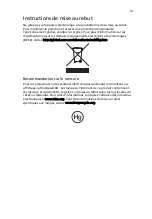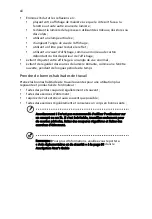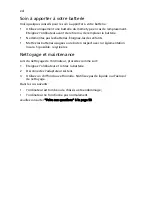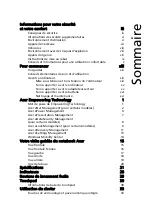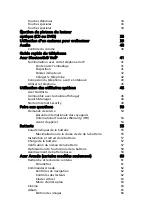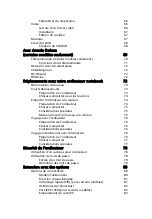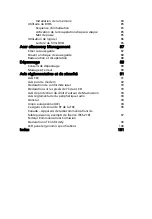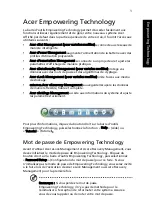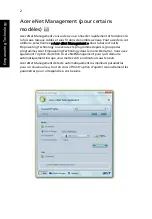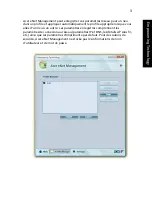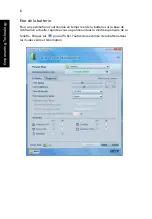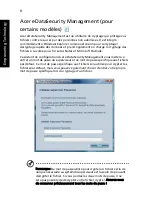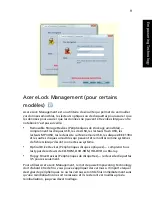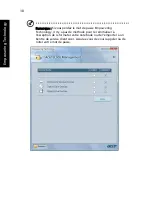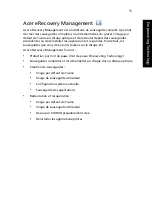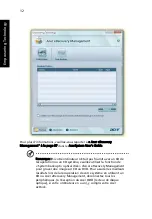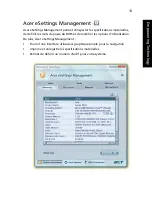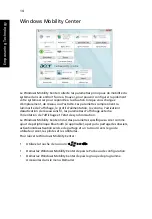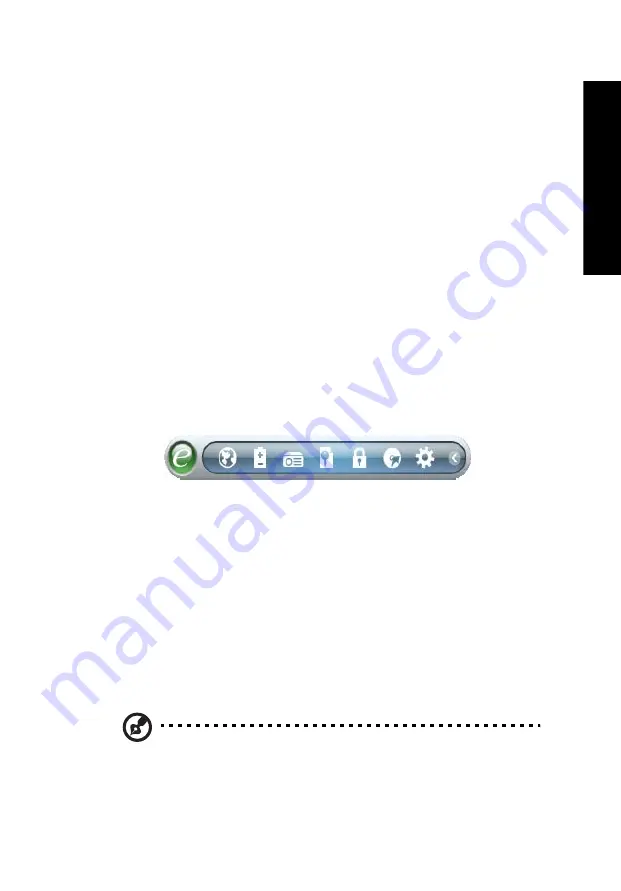
1
Empowe
ring Tech
nology
Acer Empowering Technology
La barre d’outils Empowering Technology permet d’accéder facilement aux
fonctions utilisées régulièrement et de gérer votre nouveau système Acer.
Affiché par défaut dans la partie supérieure de votre écran, il fournit l’accès aux
utilitaires suivants :
•
Acer eNet Management (pour certains modèles)se connecte aux réseaux de
manière intelligente .
•
Acer ePower Management augmente l’alimentation de la batterie avec des
profiles d’utilisation polyvalents.
•
Acer ePresentation Management se connecte à un projecteur et ajuste les
paramètres d’affichage de manière pratique.
•
Acer eDataSecurity Management (pour certains modèles)protège vos
données avec des mots de passe et des algorithmes de cryptage.
•
Acer eLock Management (pour certains modèles)limite l’accès aux média
de stockage.
•
externes.Acer eRecovery Management sauvegarde/récupère les données
de manière flexible, fiable et complète.
•
Acer eSettings Management accède aux informations du système et ajuste
les paramètres facilement.
Pour plus d’informations, cliquez du bouton droit sur la barre d’outils
Empowering Technology, puis sélectionnez la fonction « Help » (Aide) ou
« Tutorial » (Tutoriel).
Mot de passe de Empowering Technology
Avant d’utiliser Acer eLock Management et Acer eRecovery Management, vous
devez initialiser le mode de passe de Empowering Technology. Cliquez du
bouton droit sur la barre d’outils Empowering Technology, puis sélectionnez
« Password Setup » (Configuration du mot de passe) pour ce faire. Si vous
n’initialisez pas le mode de passe de Empowering Technology, vous serez invité
à le faire lors de l’exécution de Acer eLock Management ou Acer eRecovery
Management pour la première fois.
Remarque : Si vous perdez le mot de passe
Empowering Technology, il n’y a pas de méthode pour le
réinitialiser à l’exception de reformater votre système. Assurez-
vous de vous rappeler ou de noter votre mot de passe.